Yolo v3 custom data train
14 May 2020 | yolo train deeplearning1. AlexeyAB darknet 모델 다운로드
https://github.com/AlexeyAB/darknet.git
cd darknet
2. 빌드를 위해 Makefile 수정 후 빌드
- 내가 수정한 부분
CPU=1 CUDNN=1 OPENCV=1 ... NVCC=/usr/local/cuda/bin/nvcc - 중간에 NVCC 경로를 수정해준다.
- 이후 make를 실행해서 빌드한다.
- 혹시 opencv 관련해서 오류나는 경우 conda의 경우
conda install -c conda-forge opencv명령으로 opencv를 설치해 준 후 다시 빌드해본다. 이 부분에서 삽질을 오래했다.
make
3. 테스트
./darknet detector test cfg/coco.data cfg/yolov3.cfg yolov3.weights data/dog.jpg
4. 학습을 위한 사전 파일 준비
custom_data/custom.names
custom_data/images
custom_data/train.txt
custom_data/test.txt
4-1. custom.names: 클래스명을 나열한 파일
none
stand-four-legs
sit-down
kneel-down
eating
4-2. images 폴더
- 이미지파일과 annotation txt파일이 같은 파일명으로 존재해야 한다.
- 예를들면 a.jpg, a.txt가 세트로 존재해야 한다.
4-3. annotatino txt파일 형식
<object-class-id> <x-center> <y-center> <width> <height>
- 여기서 x-center, y-center는 그림에서 사각형 박스의 중심좌표이다.
- width, height는 사각형 좌표의 크기를 나타낸다.
- 이 모든 것은 전체 이미지 사이즈의 비율로 소수점 처리가 되어야 한다.
- x-center, y-center는 0과 1 사이의 값이고 0, 1과 같을 수 없다.
- width, height는 0, 1도 가능하고 0과 1사의 값을 가진다.
0 0.1242 0.63632 0.123 0.5
4-4. train.txt와 test.txt파일
- 이미지 파일 목록을 나타낸다. 두 파일 다 아래와 같은 형태로 나타낸다.
custom_data/images/a.jpg
custom_data/images/b.jpg
custom_data/images/c.jpg
...
4-5. detector.data 파일
classes=5
train=custom_data/train.txt
valid=custom_data/test.txt
names=custom_data/custom.names
backup=backup/
- classes: 클래스 갯수
- train, valid: 이미지 목록 파일
- names: 클래스 목록 파일
- backup: 트레이닝된 모델이 순차적으로 쌓이는 폴더 경로
- 주의할 점은 backup 폴더는 darknet root에 만들어 놓고 트레이닝을 시작해야 한다. 폴더가 없으면 트레이닝 중 에러가 나는 듯.
5. cfg 파일 작성
- ./cfg 폴더 밑에 있는 yolov3.cfg 파일을 복사해서 custom_data/cfg/yolov3-custom.cfg 파일을 만든다.
- 해당 파일을 열어 아래와 같이 수정한다.
- batch
line: 6- 기본값 64. 건드리지 않는다.
- subdivisions
line: 7- 배치 사이즈를 얼마나 쪼개서 학습할지 설정한다. 기본값은 8이지만 메모리 릭이 나면 16 32 등으로 조절한다.
- witdh, height
line: 8, 9- 기본값은 416, 608로 변경하면 정확도가 좋아질 수 있다. 32의 배수로 조절한다.
- learning_rate
line: 18- 기본값 0.001, multi gpu인 경우 0.001/gpu수로 설정한다. 예를들어 2개라면 0.0005를 써준다.
- burn_in
line: 19- 기본값 1000, multi gpu인 경우 1000*gpu수로 설정한다. 예를들어 2개라면 2000을 써준다.
- max_batches
line: 20- 이터레이션 갯수, class수*2000+200. 예를들어 5개 클래스라면 10200
- steps
line: 22- max_batches의 80%, 90%로 class갯수*2000의 80%, 90%를 설정한다. 예를들어 5개 클래스라면 8000,9000을 써준다.
- classes
line: 610, 696, 783- [yolo] 레이어에 있는 것으로 클래스 수를 적어준다. 예를들어 5개 클래스라면 5를 써준다.
- filters:
line: 603, 689, 776- (클래스 갯수+5)*3을 써준다. 예를들어 5개 클래스라면 30을 써준다.
- 문자열 검색을 하면 많이 나오는데 yolo레이어 바로 위에 있는 필터만 수정한다.
6. 트레이닝 시작
# ./darknet detector train {data파일} {cfg파일} {trainset 파일} {옵션}
./darknet detector train custom_data/detector.data custom_data/cfg/yolov3-custom.cfg darknet53.conv.74 -gpus 0,1 -dont_show
# nohup 실행
nohup ./darknet detector train custom_data/detector.data custom_data/cfg/yolov3-custom.cfg darknet53.conv.74 -gpus 0,1 -dont_show &
- gpu 갯수가 2개 이상일 때는 -gpus 옵션을 주어 트레이닝한다.
- 원격 터미널 등에서 훈련하고, 훈련 중인 mAP, loss chart등을 보기 위해서 옵션으로 -mjpeg_port 8090 -map 을 줄 수 있다.
7. 트레이닝 후 로그 보는 방법
- v3로 시작하는 라인들이 계속 나오는데 중간에 이터레이션 번호가 뜨는 라인이 생김
- 이터레이션 번호 뒤 3열에 avg loss값이 있는데 그게 중요하다. 아래와 같은 형태로 나옴
10: 1630.738525, 1685.839600 avg loss, 0.000000 rate, 4.303994 seconds, 1280 images, 10.956437 hours left
...
186: 714.564453, 1032.841675 avg loss, 0.000000 rate, 4.592934 seconds, 23808 images, 8.222052 hours left
...
700: 1.113163, 1.076701 avg loss, 0.000015 rate, 4.974880 seconds, 89600 images, 6.471217 hours left
...
902: 0.889429, 0.902189 avg loss, 0.000041 rate, 4.518785 seconds, 115456 images, 6.284531 hours left
...
- avg loss가 위의 경우 10 이터레이션의 1685.839600 값이 902 이터레이션에서 0.902189까지 떨어졌다.
- iteration 이 증가할 수록 avg loss 값이 떨어져야 하고 어느정도 떨어지면 더 잘 안떨어진다.
- 데이터 세트 숫자에 따라서 떨어지는 값이 다른데 적을때는 0.00x까지도 떨어진다.
- 맨 뒤에 남은 시간이 표시된다.
8. 트레이닝 종료 후 모델 테스트
- 아까 만든 yolov3-custom.cfg 파일을 복사해서 yolov3-custom-test.cfg 파일을 만든다.
- 안에 내용을 아래와 같이 수정한다. 3, 4 라인 주석 해제 후 6, 7라인을 주석처리한다.
[net]
# Testing
batch=1
subdivisions=1
# Training
# batch=64
# subdivisions=16
width=608
height=608
8-1. 이미지 테스트
# ./darknet detector test {data파일} {테스트cfg파일} {학습한weights파일} {테스트할이미지}
./darknet detector test custom_data/detector.data custom_data/cfg/yolov3-custom-test.cfg backup/yolov3-custom_last.weights ./test.png
- 이미지 결과가 창으로 뜨거나 원격ssh 환경 같은 경우에는 predictions.jpg 파일로 떨어진다.
8-2. 비디오 테스트
# ./darknet detector demo {data파일} {테스트cfg파일} {학습한weights파일} {테스트할비디오} {-옵션}
./darknet detector demo custom_data/detector.data custom_data/cfg/yolov3-custom-test.cfg backup/yolov3-custom_last.weights ./test.mp4 -dont_show -out_filename out.avi
- -dont_show: 원격 ssh 환경 등에서 비디오 오픈 없이 실행한다.
- -out_filename out.avi: 결과 비디오를 out.avi파일로 저장한다.
9. 트레이닝 종료 후 모델 정확도 측정
# ./darknet detector map {data파일} {cfg파일} {측정하려는weights파일}
./darknet detector map custom_data/detector.data custom_data/cfg/yolov3-custom.cfg backup/yolov3-custom_last.weights
- 중간 생략하고 결과가 아래와 같이 나온다.
calculation mAP (mean average precision)...
1212
detections_count = 2197, unique_truth_count = 1212
class_id = 0, name = none, ap = 96.20% (TP = 187, FP = 26)
class_id = 1, name = stand-four-legs, ap = 97.12% (TP = 389, FP = 42)
class_id = 2, name = sit-down, ap = 96.69% (TP = 166, FP = 19)
class_id = 3, name = kneel-down, ap = 96.43% (TP = 110, FP = 16)
class_id = 4, name = eating, ap = 98.32% (TP = 303, FP = 25)
for conf_thresh = 0.25, precision = 0.90, recall = 0.95, F1-score = 0.93
for conf_thresh = 0.25, TP = 1155, FP = 128, FN = 57, average IoU = 76.97 %
IoU threshold = 50 %, used Area-Under-Curve for each unique Recall
mean average precision (mAP@0.50) = 0.969528, or 96.95 %
Total Detection Time: 41 Seconds
- 아래의 해석은 내가 이해하기 쉽게끔 풀어 써본거라 전문가가 보면 틀릴수도 있다.
- conf_thresh = 0.25는 25%이상 맞다고 판단되면 검출해내겠다는 뜻
- precision(정밀도): TP/(TP+FP), 맞춘 수/모델이 검출한 수, 검출된 결과가 얼마나 정확한지
- recall(검출율): TP/(TP_FN), 맞춘 수/실제 사람이 입력했던 라벨 수, 빠뜨리지 않고 얼마나 잘 검출해내는지
- F1-score: precision과 recall의 조화평균
- AP(Average Precision): precision-recall 그래프 선 아래쪽의 면적으로 평가지표로 활용됨
- IoU: 교집합/합집합 면적
- 즉 mAP@0.50은 교집합/합집합 면적이 50%이상 맞는지 기준에 따라서 precision과 recall에서 나오는 모든 클래스 AP의 평균값
- 결과 분석은 아래 블로그 참조
- 참고: 여기선 나오지 않지만 accuracy는 (TP+TN)/(TP+TN+FP+FN)으로 계산한다. 컴퓨터 비전 분야에서 잘 사용하지 않는 지표이다.
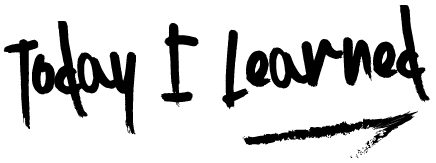
Comments